如何修復“iMessage 不斷崩潰”? – 10 個修復
iPhone 愛好者總是大肆宣傳是有原因的,因為 iPhone 和其他 Apple 設備包含許多酷炫和獨特的功能,使它們在市場上與眾不同。 iPhone 的最佳功能之一是 iMessage 應用程序,它與其他智能手機上的 SMS 服務相似但要好得多。
iMessage 用於發送消息、位置、照片、視頻和其他具有增強功能的信息,這些功能專為 iPad 和 iPhone 等 Apple 設備設計。 它同時使用 Wi-Fi 連接和蜂窩數據來即時發送消息。 但有時,iPhone 用戶抱怨他們面臨 iMessage 應用程序無法運行或在使用此應用程序時不斷崩潰的問題.
在本文中,我們將為您帶來解決此錯誤的有效解決方案,並將推荐一款可以幫助您解決與手機相關的問題的應用程序。
第 1 部分:為什麼我的 iMessage 不斷崩潰?
可能有多種原因會導致 iMessage 出現問題。 首先,您的 iPhone 的設置可能會發生一些變化,這可能會阻礙消息傳遞。 此外,如果有任何更新未決或 iOS 的過時版本正在運行,這也可能導致錯誤 iMessage 總是崩潰.
最常發生的一件事是,很多時候由於 iMessage 應用程序中存儲了大量數據,它會影響應用程序的速度。 iMessage 應用程序使用 Wi-Fi 連接來發送消息,因此如果您的 iPhone 連接到較差的互聯網連接,它也可能導致 iMessage 應用程序崩潰。 而且,如果 iPhone 的服務器最終宕機,您將無法發送消息。
上述原因可能會導致 iMessage 停止工作,因此請務必在之前仔細檢查所有這些因素。
第 2 部分:如何修復“iMessage 不斷崩潰”?
因為每個問題都有解決方案,所以如果您的 iMessage 總是崩潰 即使在嘗試解決此問題之後。 在本節中,我們將為您帶來十種不同且可靠的解決方案來解決此錯誤。 讓我們深入了解一下:
修復 1:強制退出 iMessages 應用程序
很多時候,為了刷新手機,強制退出應用程序實際上在很多情況下都有效。 為了消除錯誤 iMessage 總是崩潰,請按照以下說明操作:
步驟 1: 如果您的 iPhone 沒有主屏幕按鈕,請從屏幕底部向上滑動一點。 稍等片刻,您可以看到後面運行的應用程序。
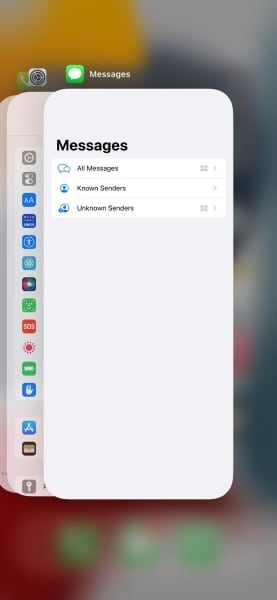
步驟 2: 現在點擊 iMessage 應用程序並將其向上拖動以強制退出。 然後,等待幾秒鐘並重新打開您的 iMessage 應用程序並檢查該應用程序是否正常運行。

修復 2:重啟 iPhone
每當您的手機遇到任何問題時,重新啟動手機都是必須的選擇。 為了重新啟動 iPhone,請注意以下步驟:
步驟 1: 首先,進入 iPhone 的“設置”,找到關閉手機的選項。 打開設置後,向下滾動並點擊“常規”選項。
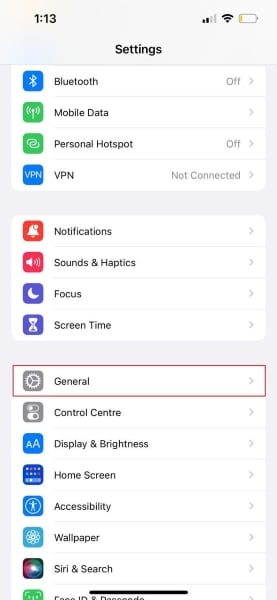
步驟 2: 點擊“常規”後,再次向下滾動,您將看到“關閉”選項。 點擊它,您的 iPhone 最終將被關閉。
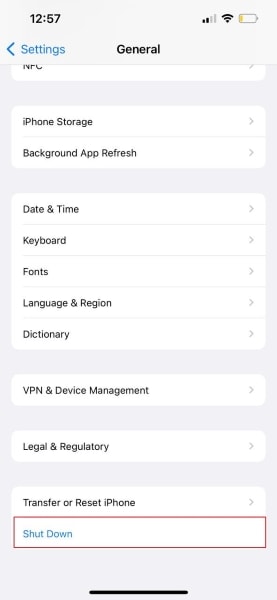
步驟 3: 等待一分鐘,然後按住“電源”按鈕直到出現 Apple 標誌來打開 iPhone。 然後轉到 iMessage 應用程序並檢查它是否正常工作。

修復 3:自動刪除 iMessages
當您的 iMessage 應用程序不斷保存較舊的消息和數據時,它會開始降低應用程序的速度。 因此,最好在一段時間後刪除這些消息,以防止出現任何類型的錯誤。 為了自動刪除消息,我們記下以下簡單步驟:
步驟 1: 要啟動,請點擊 iPhone 的“設置”應用程序,然後點擊“消息”選項以修改其設置。
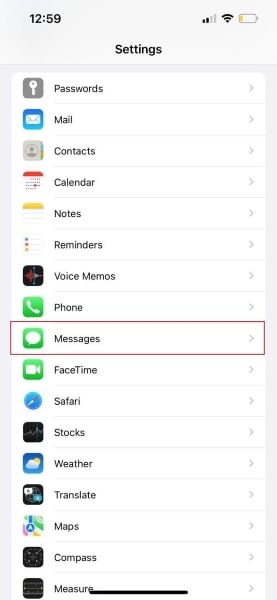
步驟 2: 然後,點擊“保留消息”並選擇時間段,如 30 天或 1 年。 不要選擇“永遠”,因為它不會刪除任何消息,並且會存儲舊消息。 更改這些設置將根據時間段自動刪除較舊的消息。

修復 4:禁用和重新啟用 iMessages
如果您 iMessage 仍然崩潰,然後禁用並重新啟用此應用程序可以修復此錯誤。 為此,請注意以下步驟:
步驟 1: 首先,轉到 iPhone 的“設置”,然後點擊“消息”選項。 之後,您會在屏幕上看到不同的選項。
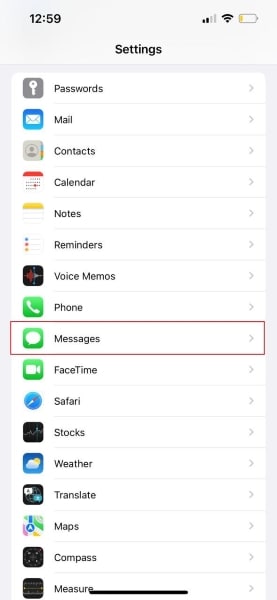
步驟 2: 從給定的選項中,您將看到 iMessage 功能的選項,您可以在其中點擊其切換以禁用它。 等待幾分鐘,然後再次點擊它以啟用它。
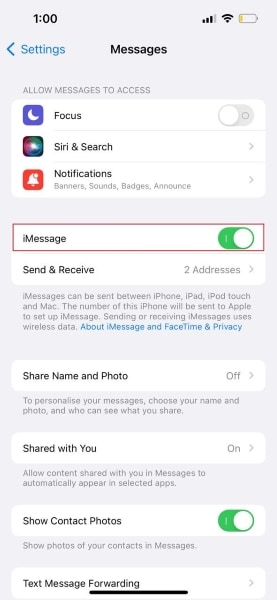
步驟 3: 重新啟用應用程序後,轉到 iMessage 應用程序檢查它是否正常運行。

修復 5:更新您的 iOS 版本
如果您的 iPhone 中的 iOS 有任何更新未決,它也可能使您的 iMessage 應用程序崩潰。 要更新 iOS,以下是完成任務的簡單步驟:
步驟 1: 點擊“設置”圖標以啟動該過程。 現在點擊“常規”選項以訪問 iPhone 常規設置。

步驟 2: 之後,在顯示的頁面中,點擊“軟件更新”選項,您的手機將自動為您的 iPhone 查找任何待處理的更新。
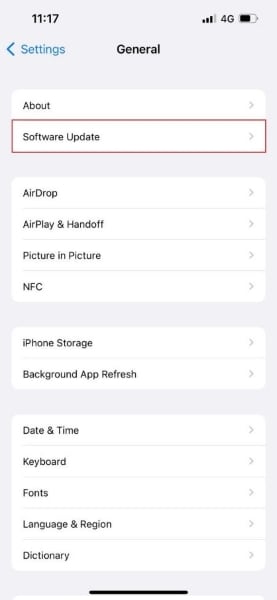
步驟 3: 如果有待處理的更新,請點擊“下載並安裝”選項並同意該待處理更新的所有條款和條件。 點擊“安裝”後,您的軟件將被更新。
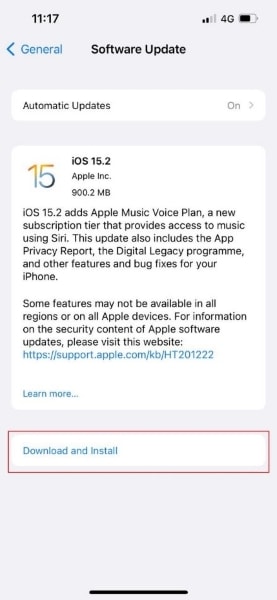
修復 6:重置 iPhone 設置
有時,由於設置中的問題而發生錯誤。 要重置您的 iPhone 設置,步驟如下:
步驟 1: 打開 iPhone 的“設置”,然後點擊“常規”選項。 之後,將打開常規頁面,您必須在其中選擇“轉移或重置 iPhone”。
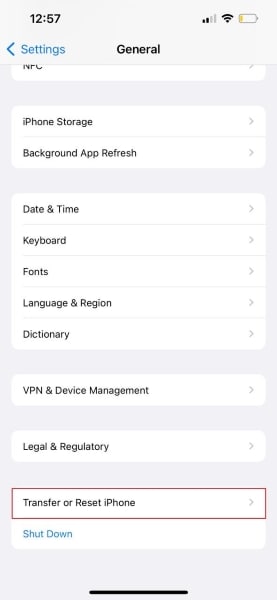
步驟 2: 現在點擊“重置”選項,然後點擊“重置所有設置”。 現在它將詢問您手機的密碼以繼續。
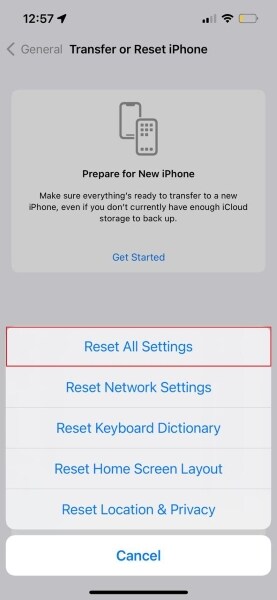
步驟 3: 提供所需的密碼並點擊確認。 這樣,您的 iPhone 的所有設置都將被重置。
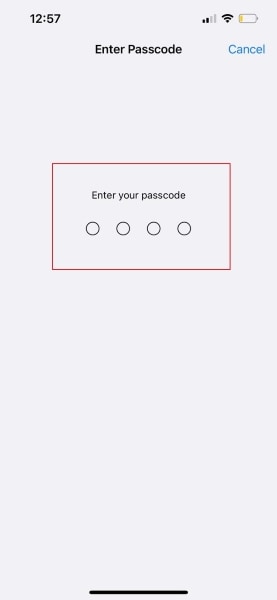
修復 7:使用 3D 觸摸功能
如果您 iMessage 總是崩潰,嘗試使用 3D touch 將消息發送給您想要的聯繫人。 為此,請按住 iMessage 圖標,直到它顯示您最近發過消息的聯繫人。 然後,單擊要向其發送消息的所需聯繫人,然後通過點擊回复按鈕鍵入消息。 完成後,您的消息將發送給您的聯繫人。
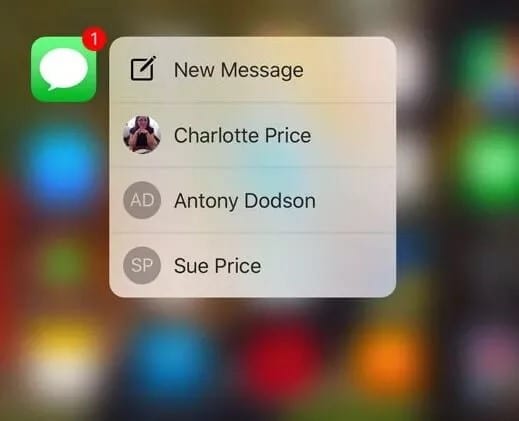
修復 8:檢查 Apple 服務器狀態
正如我們在上面提到的原因,有可能是 iMessage 蘋果服務器 iPhone 出現故障,中斷了 iMessage 應用程序的功能。 如果這是主要原因,那麼這是一個普遍的問題; 這就是為什麼你的 iMessage 總是崩潰.
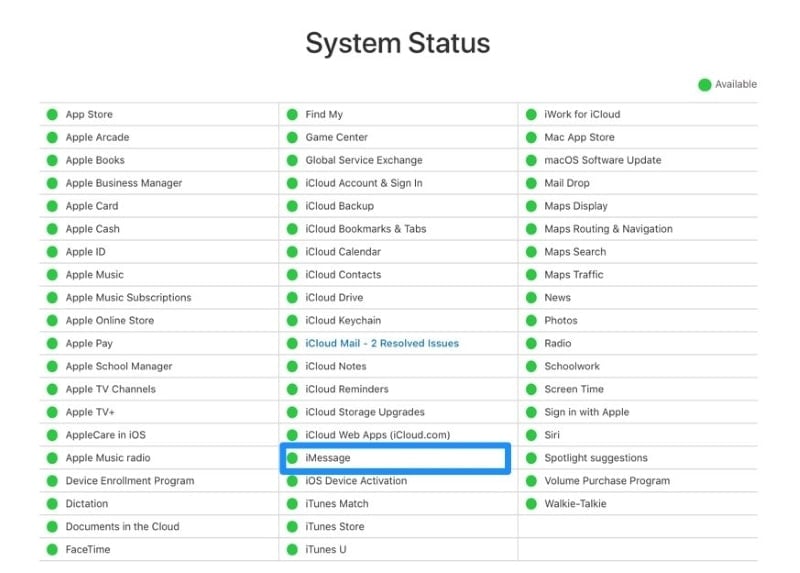
修復 9:強大的 Wi-Fi 連接
由於 iMessage 應用程序使用 Wi-Fi 連接來發送和接收消息,因此您的互聯網連接可能存在問題,從而導致錯誤。 確保您的設備連接到穩定且強大的互聯網連接,以防止 iMessage 崩潰或凍結。
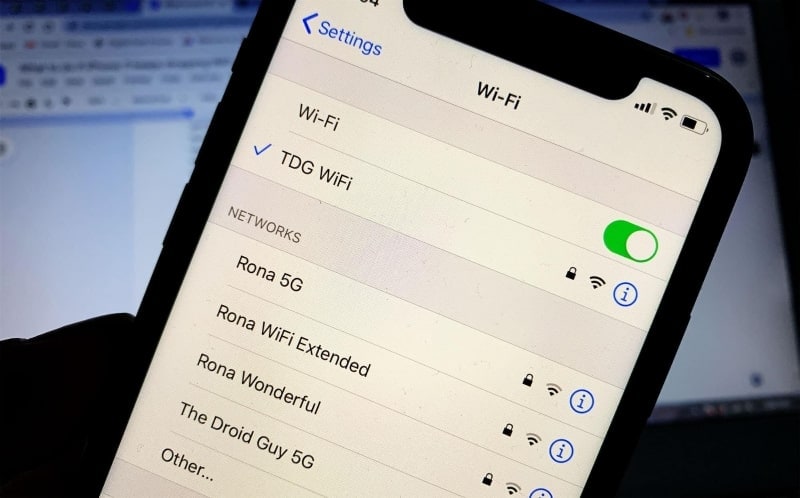
修復 10:使用 Dr. Fone 修復您的 iOS 系統 – 系統修復 (iOS)
為了修復與您的 iPhone 相關的任何問題,我們為您提供了一款出色的應用程序, DrFoneTool – 系統修復 (iOS),專為所有 iOS 用戶設計。 它可以修復多個問題,例如黑屏或任何丟失的數據。 其高級模式使其能夠解決與 iOS 相關的所有嚴重和復雜的問題。
此外,在許多情況下,它將消除與系統修復相關的問題,而不會丟失任何數據。 它還兼容幾乎所有 Apple 設備,例如 iPad、iPhone 和 iPod touch。 只需點擊幾下和幾個步驟,您的 iOS 設備問題就會得到解決,無需任何專業技能。



